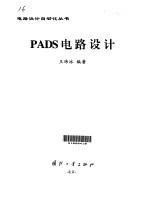
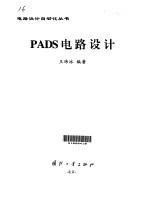
PADS电路设计PDF电子书下载
- 电子书积分:12 积分如何计算积分?
- 作 者:王玮冰编著
- 出 版 社:北京:国防工业出版社
- 出版年份:2002
- ISBN:711802855X
- 页数:306 页
第1章 PowerLogic的安装 1
1.1 安装PowerLogic前的准备 1
1.1.1 环境要求 1
1.1.2 安装前的准备 2
1.2 安装PowerLogic 2
第2章 设计入门 8
2.1 PowerLogic的特点 8
2.2 PowerLogic的主工作界面 8
2.2.1 工作区 9
2.2.2 “状态”窗口 10
2.2.3 其他 10
2.3.3 热键 11
2.3.2 弹出菜单 11
2.3.1 下拉菜单 11
2.3 PowerLogic的基本操作 11
2.3.4 无模式命令 12
2.3.5 工具栏与工具盒 12
2.3.6 其他 13
第3章 设计预设定 15
3.1 Sheets设置 15
3.2 Preferences参数设置 17
3.2.1 Global参数设置 17
3.2.2 Design参数设置 19
3.2.3 Heights/Widths参数设置 21
3.3 Display Colors参数设置 22
第4章 设计入门实例 25
4.1 PowerLogic的设计流程 25
4.2.2 添加元件 27
4.2.1 设计预设定 27
4.2 工程实例 27
4.2.3 在元件间建立连接 32
4.2.4 各个组件的修改 33
4.2.5 设计结果的输出 33
第5章 图形的绘制与添加文本 35
5.1 绘制图形的各种操作 35
5.2 绘制和修改各种图形 36
5.2.1 绘制和修改多边形 37
5.2.2 绘制和修改圆形 40
5.2.3 绘制和修改矩形 41
5.2.4 绘制和修改非封闭图形 41
5.3 添加文本 42
5.4 图形与文本的捆绑(Combine) 44
5.5 3D Line图形库 45
6.1 元件的调用 47
第6章 添加元件到原理图中 47
6.2 新元件的建立 49
6.2.1 CAE封闭的建立 49
6.2.2 元件类型的建立 56
6.3 利用已有资源建立新元件 64
6.3.1 利用已有资源建立新CAE封装 64
6.3.2 利用已有资源建立新元件类型 66
第7章 在元件间建立连接 69
7.1 添加和修改连线(Connection) 69
7.1.1 建立新连接 69
7.1.2 修改连接 70
7.1.3 电源(Power)与地线(Ground) 72
7.1.4 页间连线 75
7.2.1 建立总线 76
7.2 添加和修改总线(Bus) 76
7.2.2 修改总线 79
第8章 设计修改及弹出菜单 83
8.1 Query/Modify(查询/修改)项目参数 83
8.1.1 Query/Modify Part(元件的查询/修改) 84
8.1.2 Query/Modify Net(连线的查询/修改) 89
8.1.3 Query/Modify Drafting(图形的查询/修改) 91
8.1.4 Query/Modify Text(文本的查询/修改) 92
8.2 弹出菜单 92
8.2.1 主工作界面下的弹出菜单 92
8.2.2 元件弹出菜单 95
8.2.3 连线弹出菜单 96
8.2.4 总线弹出菜单 96
第9章 设计结果输出 98
9.1 设计报告输出 98
9.1.1 Unused(未使用项目)报告 99
9.1.2 Part Statistics(元件统计)报告 100
9.1.3 Net Statistics(网络统计)报告 102
9.1.4 Limits(限度)报告 105
9.1.5 Off-Page(页间连接)报告 108
9.1.6 Bill of Materials(材料清单)报告 108
9.2 网表文件输出 114
9.2.1 输出网表文件到PowerPCB 114
9.2.2 直接输出网表文件 116
第10章 PowerPCB的安装 119
10.1 安装PowerPCB之前的准备 119
10.1.1 安装环境要求 119
10.1.2 安装前的准备 120
10.2 安装PowerPCB 120
11.1 PowerPCB的主工作界面 125
第11章 PowerPCB的主工作界面及基本操作 125
11.2 PowerPCB的下拉菜单栏简介 126
11.3 PowerPCB的主工具栏 133
第12章 从实例看PowerPCB设计流程 135
12.1 印制电路板的一般设计流程 135
12.2 PowerLogic文件的引入 136
12.3 布局规划 138
12.3.1 绘制电路板边框 138
12.3.2 疏散和摆放 139
12.4 布线设计 141
12.4.1 绘制零件隔离区 141
12.4.2 布线 141
12.5 设计验证 144
12.6 CAM文件输出 145
13.1 原点和颜色显示设置 147
第13章 系统参数设置 147
13.2 Preferences(优先参数)设置 149
13.2.1 Global(全局参数)设置 149
13.2.2 Design(设计参数)设置 151
13.2.3 Routing(布线参数)设置 154
13.2.4 Thermals(热焊盘参数)设置 155
13.2.5 Auto Dimensioning(尺寸标注参数)设置 156
13.2.6 Teardrops(泪滴参数)设置 160
13.2.7 Drafting(绘图参数)设置 160
13.2.8 Grids(栅格参数)设置 162
13.2.9 Split/Mixed Plane(分割/混合板面)设置 164
13.2.10 Fanout(扇出参数)设置 165
14.1.1 绘图工具盒的介绍 168
第14章 绘图工具盒和设计工具盒简介 168
14.1 绘图工具盒 168
14.1.2 绘制电路板边框 171
14.1.3 绘制隔离区 172
14.1.4 文本制作 174
14.2 设计工具盒 175
第15章 元件PCB封装的制作 181
15.1 建立新的PCB封装 181
15.1.1 封装编辑器工作界面 182
15.1.2 添加焊盘 183
15.1.3 焊盘的修改 187
15.1.4 建立特殊焊盘类型 190
15.1.5 交换焊盘编号 190
15.1.6 其他 192
15.2 利用Pin Wizards(管脚向导生成器)建立PCB封装 193
15.2.1 利用Pin Wizards建立DIP封装 194
15.2.2 利用Pin Wizards建立SOIC封装 195
15.2.3 利用Pin Wizards建立QUAD封装 196
15.2.4 利用Pin Wizards建立Polar封装 197
15.2.5 利用Pin Wizards建立Polar SMD(极坐标表面贴装)封装 198
15.2.6 利用Pin Wizards建立BGA/PGA(球栅阵列/管脚栅格阵列)封装 198
15.3 库 201
15.3.1 元件库的结构 201
15.3.2 库管理器 202
15.3.3 建立新元件库 204
15.3.4 添加元件库到库列表 205
15.3.5 库的属性管理 205
16.1 布局前的预处理 207
第16章 印制电路板的布局规划 207
16.2 散开和规划 209
16.3 放置元件 213
16.3.1 建立元件群组合 213
16.3.2 极坐标方式放置 214
16.4 自动群布局器 214
16.5 电路设计中的可靠性问题 215
16.5.1 有关地线的设计 215
16.5.2 去耦电容配置 216
16.5.3 印制电路板的尺寸与器件的布置 216
16.5.4 热设计 217
第17章 印制电路板的布线 218
17.1 设计规则设置 218
17.1.1 Default(缺省设计规则)设置 219
17.1.2 Class(类设计规则)设置 222
17.1.3 Net(网络设计规则)设置 223
17.1.4 Group(群设计规则)设置 224
17.1.5 Pin Pairs(管脚对设计规则)设置 224
17.1.6 Conditional Rules(条件设计规则)设置 225
17.1.7 Differentional Pairs(差分对设计规则)设置 226
17.1.8 Report(报告生成) 227
17.2 其他设置 228
17.2.1 Layer Definition(板层)设置 228
17.2.2 Pad Stacks(焊盘叠)设置 230
17.2.3 Drill Pairs(钻孔对)设置 232
17.2.4 Jumpers(跳线)设置 232
17.3 交互式布线工具 233
17.3.1 Add Route(添加布线) 234
17.3.4 Bus Route(总线布线) 235
17.3.3 Sketch Route(草图布线)和Auto Route(自动布线) 235
17.3.2 Dynamic Route(动态布线) 235
17.4 全自动布线工具BlazeRouter 236
17.4.1 Blazerouter的用户界面 236
17.4.2 使用可固定的面板 239
17.4.3 布线准备 240
17.4.4 全自动布线 243
第18章 ECO(工程更改)工具盒 246
18.1 ECO简介 246
18.2 工程更改操作 249
18.2.1 Add Connection(添加连线)和Delete Connection(删除连线) 249
18.2.2 Add Route(添加走线)和Delete Net(删除网络) 250
18.2.3 Add Component(添加元件)和Delete Component(删除元件) 251
18.2.4 Rename Net(重命名网络)和Rename Component(重命名元件) 253
18.2.5 Change Component(改变元件) 254
18.2.6 Swap Pin(交换管脚)和Auto Swap Pin(自动交换管脚) 255
18.2.7 Swap Gate(交换逻辑门)和Auto Swap Gate(自动交换逻辑门) 256
18.2.8 Auto Renumber(自动排列元件名) 256
18.2.9 Auto Terminator Assign(自动分配端口)和Add Reuse(添加重复利用电路) 257
第19章 铺设铜皮 260
19.1 Copper(铜皮绘制) 260
19.2 Copper Pour(灌铜) 262
第20章 PCB设计的各项验证 267
20.1 设计验证界面 267
20.2 Clearance(安全间距)设计验证 268
20.3 Connection(连通性)设计验证 270
20.4 High Speed(高速)设计验证 270
20.5 Plane(平面)设计验证 272
20.7 Manuifacting(生产)设计难证 273
20.6 Test Point(测试点)设计验证 273
第21章 电路板的尺寸标注 275
21.1 尺寸标注模式 275
21.1.1 尺寸标注模式的操作图标 275
21.1.2 Snap Mode(捕获模式) 275
21.1.3 Edge Mode(边界模式) 276
21.1.4 Baseline(基准线)和Continue(链式尺寸标注) 277
21.2 尺寸标注的操作 278
21.2.1 Auto Dimension(自动标注) 278
21.2.2 Horizontal Dimension(水平尺寸标注) 279
21.2.3 Vertical Dimension(垂直尺寸标注) 279
21.2.4 Aligned Dimension(对齐尺寸标注) 280
21.2.5 Rotated Dimension(旋转尺寸标注) 281
21.2.7 Arc Dimension(圆弧标注) 282
21.2.6 Angular Dimension(角度尺寸标注) 282
21.2.8 Leader Dimension(导杆尺寸标注) 283
第22章 计算机辅助制造文件CAM的输出 285
22.1 关于Gerber文件 285
22.2 Gerber文件的输出 286
22.2.1 输出走线层的Gerber文件 288
22.2.2 输出丝印层的Gerber文件 291
22.2.3 输出平面层的Gerber文件 292
22.2.4 输出贴片层的Gerber文件 294
22.2.5 输出主焊层的Gerber文件 295
22.2.6 输出钻孔参考图和NC钻孔Gerber文件 296
附录1 PowerLogic中的无模式命令(Modeless Command) 300
附录2 PowerLogic中的快捷键(Shortcut Keys) 301
附录3 PowerLogic中的无模式命令(Modeless Command) 303
附录4 PowerLogic中的快捷键(Shortcut Keys) 305
- 《指向核心素养 北京十一学校名师教学设计 英语 七年级 上 配人教版》周志英总主编 2019
- 《设计十六日 国内外美术院校报考攻略》沈海泯著 2018
- 《计算机辅助平面设计》吴轶博主编 2019
- 《高校转型发展系列教材 素描基础与设计》施猛责任编辑;(中国)魏伏一,徐红 2019
- 《景观艺术设计》林春水,马俊 2019
- 《高等教育双机械基础课程系列教材 高等学校教材 机械设计课程设计手册 第5版》吴宗泽,罗圣国,高志,李威 2018
- 《指向核心素养 北京十一学校名师教学设计 英语 九年级 上 配人教版》周志英总主编 2019
- 《Cinema 4D电商美工与视觉设计案例教程》樊斌 2019
- 《通信电子电路原理及仿真设计》叶建芳 2019
- 《高等学校“十三五”规划教材 C语言程序设计》翟玉峰责任编辑;(中国)李聪,曾志华,江伟 2019
- 《市政工程基础》杨岚编著 2009
- 《家畜百宝 猪、牛、羊、鸡的综合利用》山西省商业厅组织技术处编著 1959
- 《《道德经》200句》崇贤书院编著 2018
- 《高级英语阅读与听说教程》刘秀梅编著 2019
- 《计算机网络与通信基础》谢雨飞,田启川编著 2019
- 《看图自学吉他弹唱教程》陈飞编著 2019
- 《法语词汇认知联想记忆法》刘莲编著 2020
- 《培智学校义务教育实验教科书教师教学用书 生活适应 二年级 上》人民教育出版社,课程教材研究所,特殊教育课程教材研究中心编著 2019
- 《国家社科基金项目申报规范 技巧与案例 第3版 2020》文传浩,夏宇编著 2019
- 《流体力学》张扬军,彭杰,诸葛伟林编著 2019
- 《指向核心素养 北京十一学校名师教学设计 英语 七年级 上 配人教版》周志英总主编 2019
- 《北京生态环境保护》《北京环境保护丛书》编委会编著 2018
- 《指向核心素养 北京十一学校名师教学设计 英语 九年级 上 配人教版》周志英总主编 2019
- 《抗战三部曲 国防诗歌集》蒲风著 1937
- 《高等院校旅游专业系列教材 旅游企业岗位培训系列教材 新编北京导游英语》杨昆,鄢莉,谭明华 2019
- 《中国十大出版家》王震,贺越明著 1991
- 《近代民营出版机构的英语函授教育 以“商务、中华、开明”函授学校为个案 1915年-1946年版》丁伟 2017
- 《新工业时代 世界级工业家张毓强和他的“新石头记”》秦朔 2019
- 《智能制造高技能人才培养规划丛书 ABB工业机器人虚拟仿真教程》(中国)工控帮教研组 2019
- 《陶瓷工业节能减排技术丛书 陶瓷工业节能减排与污染综合治理》罗民华著 2017
